
La pittura digitale
In questo piccolo “manuale” sulla pittura digitale troverai le nozioni di base per dipingere con il computer: i programmi che si usano, gli strumenti, la descrizione di una tecnica pittorica e soprattutto la base per poter dipingere con qualsiasi altra tecnica. Il resto sarà opera tua. Stai tranquillo, non occorre essere dei pittori per imparare a usare i pennelli digitali, e forse potrà accadere il contrario: imparando a usare i pennelli digitali potrà venir fuori il desiderio di dipingere a mano.
LE MERAVIGLIE DELLA PITTURA DIGITALE
I software di fotoritocco e pittura digitale permettono di avere a disposizione tutti gli strumenti di un atelier di pittura, e notevoli facilitazioni per chi di pittura ancora non ci capisce un granché. Il programma più conosciuto nell’ambito del fotoritocco è sicuramente Photoshop della Adobe. Le schermate esempio che vedrai di seguito appartengono a una versione vecchia rispetto all’ultima Creative Suite uscita, ma sono sempre valide. Prendi questa piccola guida come un’infarinatura generale su un argomento veramente molto, molto vasto.
Di seguito un elenco dei principali strumenti che utilizzerai nel tuo lavoro.
I PENNELLI
Fai clic sulla barra dei menu alla voce Finestra e seleziona Pennelli, apparirà sull’area di lavoro la finestra dei pennelli. Ce ne sono moltissimi, ognuno per una tecnica pittorica.
Puoi divertirti, in un nuovo documento, a dipingere tracciati con ogni pennello aumentandone o diminuendone la grandezza, l’opacità e il flusso.
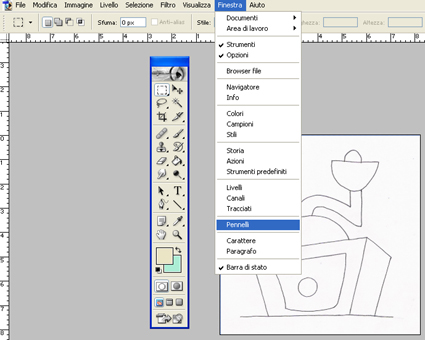
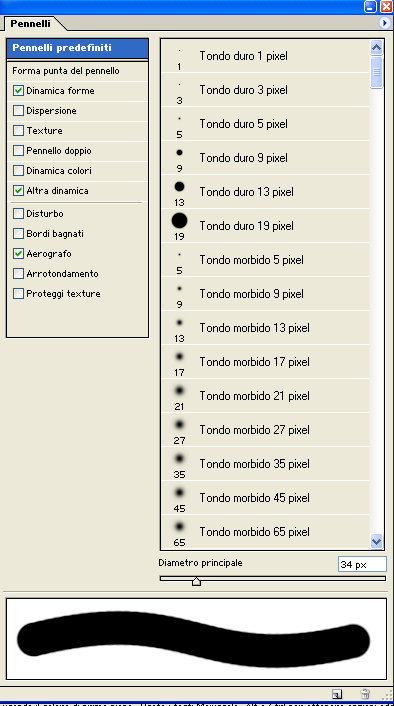
LIVELLI
Sempre alla voce Finestra, puoi selezionare Livelli.
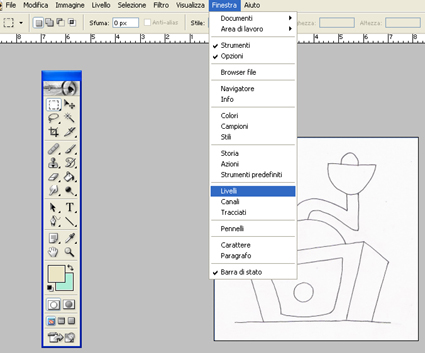
Per la coloritura digitale è molto importante lavorare su livelli diversi. Più oggetti o soggetti dovrai colorare, più userai i livelli. I livelli sono posti uno sopra l’altro sia nella disposizione grafica del programma che fisicamente. Il livello di base, il primo che appare all’apertura di un nuovo documento, è lo Sfondo. Immaginali come se potessi dipingere su più fogli uno sopra l’altro e, all’occorrenza, renderli trasparenti quanto un lucido in modo che il foglio 1 si veda sul 2, oppure unirli in un unico foglio. Al di sopra dello Sfondo puoi aggiungere quanti livelli vuoi in modo da mantenere separati gli elementi durante il lavoro. Se coprirai per intero di colore il livello superiore scomparirà quanto fatto sotto, a meno che tu non decida di usare dei filtri particolari selezionabili dal menu a tendina nella finestra livelli. Si può passare da un libello all’altro cliccandoci su, si possono trascinare e spostare al di sopra o al di sotto degli altri a seconda delle esigenze pittoriche che incontri e si possono rendere visibili o meno.
LA BARRA DEGLI STRUMENTI
La barra degli strumenti raccoglie visivamente tutti gli strumenti da utilizzare nel lavoro. Per questa colorazione di prova ne utilizzeremo soltanto alcuni e cioè:
La Bacchetta magica
È uno strumento molto utile per selezionare le aree da colorare. Basta cliccare all’interno dell’area che ci interessa e la bacchetta la selezionerà immediatamente. Questo ci permetterà di non sconfinare con il colore nelle zone adiacenti. Sulla bacchetta magica si può impostare anche il livello di Tolleranza: se selezioni un’area ben definita, il livello può essere 100, nel caso di un’area con tanti elementi simili (ad esempio un disegno in cui ci sono più elementi di toni similari e in cui ti interessi selezionarne uno solo) puoi abbassare la tolleranza fino a 0. Puoi anche tenere premuto il tasto maiuscolo: sulla bacchetta apparirà un + e potrai selezionare più elementi distanti tra loro.
![]()
Il Secchiello
Il secchiello è uno strumento di colorazione a campitura. Scegliendo il colore da utilizzare e cliccando all’interno dell’area selezionata con la bacchetta magica il secchiello riempirà subito l’area con il colore uniforme. Aiuta molto quando le zone sono grandi e ben definite.
![]()
Il Contagocce
Questo strumento è utile per capire e ritrovare i colori usati. Basta cliccare col contagocce su un’area del disegno che vai a ombreggiare o colorare e ti indicherà nella barra degli strumenti il colore usato. Dopodiché potrai riprendere il pennello e continuare a colorare.
![]()
Il Selettore colore
Il Selettore colore raccoglie tutti i colori dello spettro solare più altri canali. Noi useremo il canale RGB, un modello di colore di tipo additivo (Rosso/Red-Verde/Green-Blu/Blue vedi la sezione Teoria del colore) particolarmente indicato per la rappresentazione sui dispositivi tecnologici.

Lo Sfumino
Lo strumento Sfumino o lo strumento Sfoca, appartenente alla stella palette, si possono usare alla fine del lavoro per dare uniformità al chiaroscuro e ai bordi del disegno. Dico si può perché man mano che prendiamo confidenza con la pittura digitale riusciamo a sfumare con il pennello e le sue opacità.
![]()
GLI STRUMENTI PER LA PITTURA DIGITALE
Se la pittura digitale ti piace e vuoi continuare su questa strada, oltre a un abbonamento o all’acquisto di un programma specifico, come la Creative Suite di Adobe, è quasi d’obbligo l’acquisto di una tavoletta grafica, quella che vedi di seguito andrebbe benissimo per iniziare.
Per partire non è necessario avere un modello molto grande, anche con una piccolina, dal costo contenuto, potrai ottenere buoni risultati. Ma per iniziare puoi allenarti con il mouse, lavoro più complesso ma non impossibile: l’essere umano riesce sorprendentemente ad adattarsi alle situazioni che gli si presentano quando è motivato. Qual è la differenza con una tavoletta grafica? Semplicemente si tratta di uno strumento familiare, come usare una penna o un pennello. All’inizio bisogna prenderci confidenza, ma poi potrai usarla per ottenere, in digitale, qualunque effetto pittorico.
Procediamo…
Articolo gentilmente scritto da Paola Pozzessere, revisione di Lorena Laurenti

